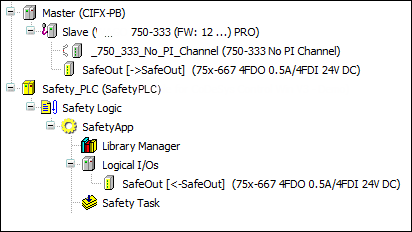作成する CODESYS Safety Extension プロジェクト
ここでは、簡単な安全プロジェクトを段階的に作成する方法と、安全アプリケーションを安全コントローラにロードする方法について説明します。
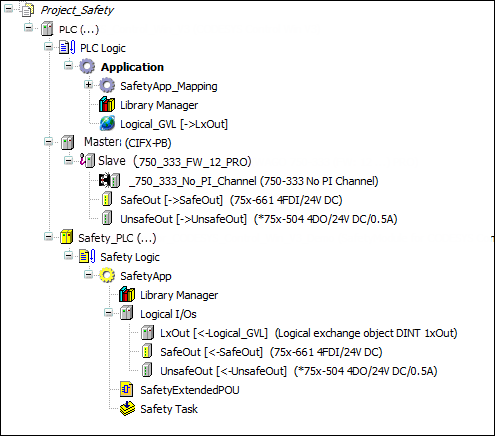
(1)安全プロジェクトの作成
開始後 CODESYS インストールされた CODESYS Safety Extension、 クリック 。
では 新しいプロジェクト ダイアログで、 空の安全プロジェクト テンプレート。このテンプレートは、安全なユーザー構成を持つ空のプロジェクトです。詳細については、以下を参照してください。 プロジェクトでのユーザー管理の設定。
次に、 名前 このダイアログでプロジェクト(この例では「Project_Safety」)とプロジェクトの保存場所を選択し、 わかりました ボタンをクリックしてダイアログを確認します。
(2)標準コントローラと安全コントローラの追加
次のステップでは、標準コントローラをプロジェクトに追加します。 プロジェクト_安全性 プロジェクトをクリックして デバイスを追加 コンテキストメニューで、安全コントローラが接続されている、または安全コントローラがインストールされている標準コントローラを選択し、 デバイスを追加。
次に、デバイスツリーで標準コントローラを選択し、クリックすることで、安全コントローラが標準コントローラに追加されます。 デバイスを追加 コンテキスト メニューで。
では デバイスを追加 ダイアログで、希望する安全コントローラを選択します。 カテゴリーをクリックして デバイスを追加 ボタンをクリックして入力内容を確認してください。
次のダイアログでは ログイン、安全ユーザー構成(を参照)に存在するユーザーをメンバーとして指定します。 所有者、 安全性、 または 安全性拡張レベル グループ。プロジェクトマネージャ(オーナー)が現在のプロジェクトにユーザー設定をまだ適用していない場合は、 内線 ユーザーとして; パスワードは空です。このユーザーはユーザーグループのメンバーです 安全性拡張レベル。 クリック わかりました ダイアログを確認します。詳細については、以下を参照してください。 プロジェクトでのユーザー管理の設定。
安全コントローラと論理ノードポイント 安全ロジック、安全アプリケーションオブジェクト ライブラリマネージャー、ノードポイント 論理I/O、そして 安全タスク も追加されます。
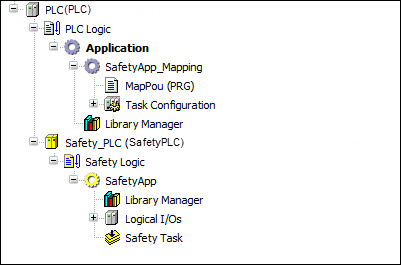
(3)挿入装置(安全装置と標準装置)
次に、フィールドバス マスターとフィールドバス スレーブ (例では PROFIBUS) が標準コントローラの下に追加されます。
これを行うには、デバイスツリーで標準コントローラを選択し、マスターを挿入してから、 デバイスを追加 コンテキスト メニューのコマンド。
各デバイスの名前は、 名前 フィールドの デバイスを追加 ダイアログ。スレーブを選択するときは、安全なモジュールで補完できるスレーブが選択されるように注意する必要があります。
次に、スレーブの下にセーフモジュールを挿入します。 デバイスを追加 コンテキストメニューのコマンドを選択し、例のデバイス名を「SafeOut」に変更します。 デバイスを追加 ダイアログでは、フィールドバスのサブカテゴリに安全モジュールが表示されます(例では、 安全なモジュール Profibus カテゴリのサブカテゴリ)。
このステップでは、 デバイスを追加 コンテキスト メニューのコマンドを使用して、スレーブの下に標準フィールド デバイスを挿入します (例では、
75x-5044DO/24V DC/0,5A)をクリックし、挿入ダイアログで名前を次のように変更します。 安全でない安全アプリケーションで標準デバイスの I/O データを使用できるようにするには、このフィールド デバイスの安全アプリケーションの下に論理 I/O を明示的に挿入する必要があります。安全アプリケーションで標準デバイスの I/O データを使用できるようにするには、このフィールド デバイスの安全アプリケーションの下に論理 I/O を明示的に挿入する必要があります。
これを行うには、 論理I/O 安全アプリケーションの下のノードポイントをクリックして コンテキストメニューで 論理デバイスの追加 ダイアログの 論理デバイス、 生成された論理デバイス カテゴリで、標準コントローラの下に既に挿入されている標準デバイスのデバイスを選択します(例では
75x667 4FDO 0.5A/4FDI)をクリックし、 追加ボタンをクリックします。論理I/Oの名前は次のように変更できます。 安全でない プロパティ ダイアログで。この論理I/Oを標準コントローラの標準フィールドデバイスに接続するには、標準デバイスをダブルクリックして開き、その後、 DPモジュールI/Oマッピング タブ。 論理I/Oマッピング コンボボックスで、標準フィールドデバイスに属する論理I/Oを選択します(例では、
UnsafeOut)。
(4)標準コントローラとの変数交換の設定
標準コントローラと安全コントローラ間の変数の交換には、 論理交換 GVL 標準アプリケーションの下のオブジェクトと、安全アプリケーションの下の論理交換オブジェクト。
論理交換オブジェクトは、まず安全アプリケーションの下に追加されます。 論理I/O 安全アプリケーションの下のノードポイントをアクティブ化し、 コンテキストメニューのコマンドを選択します。 論理デバイスの追加 ダイアログで、適切なデバイスを選択します 論理交換デバイス のカテゴリー 論理デバイス カテゴリ、つまり目的のデータ型と交換方向。次の例をご覧ください。
DINT 1xOut名前を入力してくださいLxOutをクリックして 追加 ボタン。論理交換デバイスを挿入するときは、名前を付ける必要がありますLxOut後で GVL でこの名前を選択できるようにするためです。対応する論理交換GVLが標準アプリケーションの下に追加されました。これを行うには、 コンテキストメニューのコマンドを入力します。 論理交換 GVL 名前の通り 論理交換 GVL を追加 ダイアログウィンドウで 追加 ボタン。
開いたエディタで、 Lxアウト 交換オブジェクトから 論理交換マッピング コンボボックス。
(5)POUの追加とプログラムコードの記述
では デバイス 表示する場合は、 安全アプリ オブジェクトを選択し、 コンテキスト メニューのコマンド。
では 拡張POU(安全性)の追加 ダイアログで「SafetyExtendedPOU」という名前を入力し、 プログラム POUタイプとして 追加 ボタン。
重要
拡張 POU (安全性) を追加するには、安全性ユーザー構成を使用するときに、「所有者」ユーザーとして、または「Safety.ExtendedLevel」グループのメンバーとしてログオンする必要があります。
POU のエディターが開きます。エディターでは、変数を宣言したり、プログラム コードを編集したりできるようになります。
次に、下の図にリストされている変数をエディターの宣言部分で宣言します。変数の宣言は、 変数宣言を挿入 コマンドでローカル変数を宣言します。
VAR論理I/Oのマッピング変数は次のように宣言されます。VAR_EXTERNAL。図 4. 安全アプリケーションのプログラム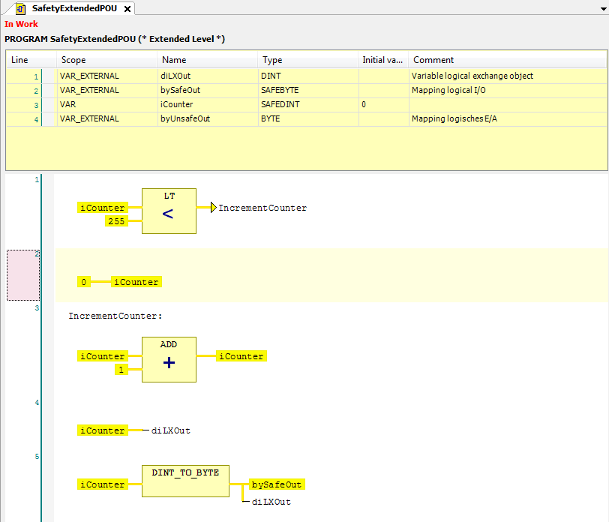
次に、上の図にリストされているプログラムコードをエディタの実装部分に入力します。 安全FBDエディターエディタは、 CODESYS FBD エディター。
ネットワークは、 ネットワークを挿入 コマンドの 安全性-FBD メニュー。
演算子は、 挿入ボックス コマンドの 安全性-FBD メニュー。同様に、 ジャンプを挿入、 ラベルを挿入 そして 割り当てを挿入 コマンドは 安全性-FBD メニュー。
プログラムの説明: ネットワーク1では、カウンターが iCounter 255より小さい場合、ラベルにジャンプします。 IncrementCounter。 さもないと iCounter ネットワーク2では 0。
ネットワーク3と4(ラベル IncrementCounter)の iCounter 1ずつ増加し、論理I/Oのマッピング変数に割り当てられます。標準デバイスと安全デバイスのマッピング変数に割り当てる前に、カウンタは DINT に BYTE。
の diLXout 変数は標準アプリケーションでさらに処理できます。
(6)論理I/Oのマッピング変数の編集
プログラムコード内で宣言された変数は VAR_EXTERNAL マッピング変数として論理 I/O に入力されるようになりました。
演算子は、 挿入ボックス コマンドの 安全性-FBD メニュー。同様に、 ジャンプを挿入、 ラベルを挿入 そして 割り当てを挿入 コマンドは 安全性-FBD メニュー。
開く
UnsafeOut論理I/Oをダブルクリックして入力し、byUnsafeout変数を出力チャネルとして I/Oマッピング タブ。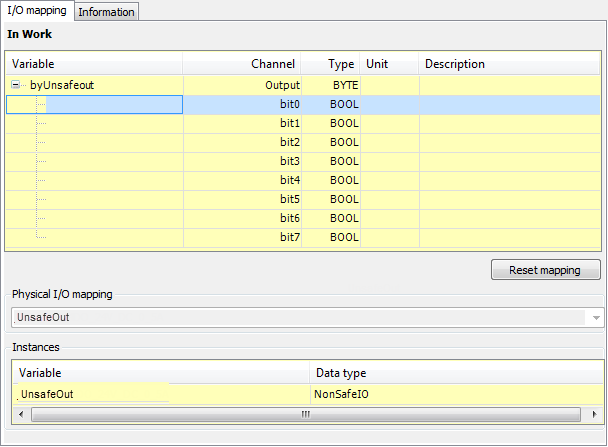
同様に、 bySafeOut 変数を出力チャネルとして I/Oマッピング の SafeOut 論理I/Oと diLXOut 変数の I/Oマッピング タブの LXout 論理I/O。
(7)安全アプリケーションの構築
では 建てる メニューをクリック 建てる セキュリティ アプリケーションをコンパイルします。エラーの安全性チェックも実行されます。エラーと警告はメッセージ ウィンドウに表示されます。エラーが発生しない場合は、次の手順で安全アプリケーションを安全コントローラにロードできます。
(8)通信設定
デバイス ツリーで、安全コントローラーをダブルクリックします。
の タブ: 通信設定 開きます。
ネットワーク(ゲートウェイ)を選択し、 ネットワークをスキャン ボタンをクリックします。デバイスが表示されている場合は、それを選択して アクティブパスを設定する ボタン。
(9)安全制御装置へのログイン
クリック 安全コントローラにログインします。
の 安全装置に接続する ダイアログが開きます。
このダイアログは、安全コントローラへの接続を確認するために使用されます。このダイアログでは、デバイス固有の確認形式 (デバイスでのアクションまたは識別) について説明します。
図 5. バリアントの「安全装置に接続」ダイアログ:識別情報の入力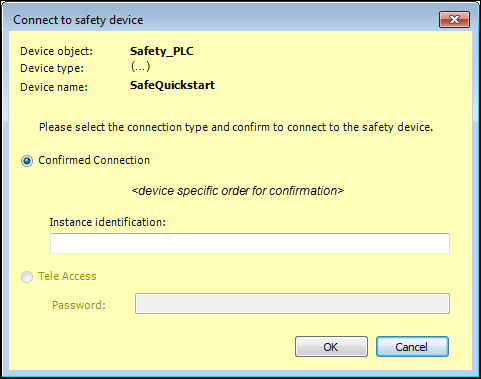
ダイアログで、 接続を確認しました アプリケーションを作成するためのオプション。
ダイアログで安全コントローラのIDを入力し、 わかりました ボタン。
詳細については、以下を参照してください。 確認済みのコントローラーへの接続。
安全コントローラへの接続が確認されると、アプリケーションをコントローラに一時的にダウンロードするか、アプリケーションからブートアプリケーションを作成してコントローラに保存するかを選択できるダイアログが開きます。 はい、あります!ブートアプリケーションを作成する ボタンまたは はい、あります!一時的にダウンロード ボタンをクリックすると、ネットワーク化された施設全体に組織のセキュリティが確立されていることも確認できます。これらの手順の例については、 はい、あります!一時的にダウンロード ボタン。
図 6. ネットワーク施設の組織的安全性の確認を伴うログイン時のダイアログ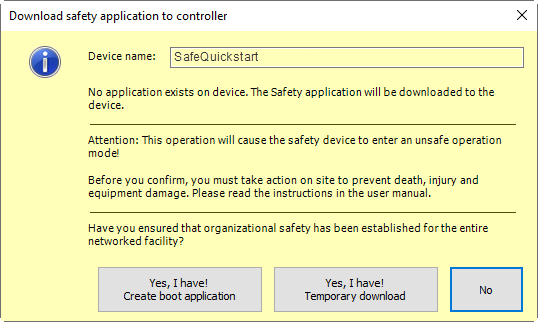
その後 承認 ダイアログで、コントローラのパスワードを入力します。(パスワードがまだ設定されていない場合は、デフォルトのパスワードが有効になります。これは、メーカーによっては、たとえば空のパスワードになることがあります。) わかりました ボタン。
これで、安全コントローラにログインできました。アプリケーションがチェックされ、ダウンロードされ、メッセージがメッセージウィンドウに表示されます。ダウンロード後、セキュリティアプリケーションは 停止 および安全でない状態です。(詳細については、以下を参照してください。 安全コントローラーの状態)
図 7. ログイン後に下部ステータスバーに表示
これで、次の機能を使用してアプリケーションをデバッグできます。 スタート – 安全)、 停止 – 安全 そして 値の書き込み – 安全性/力の価値 – 安全性、 監視 で オンラインモードの安全FBDエディター そして オンラインモードの変数宣言エディタ または ブートアプリケーションの作成。